A Hangvezérlés használata iPhone-on, iPaden vagy iPod touchon
A Hangvezérlés segítségével a hangjával navigálhat és végezhet el műveleteket készülékén – lehetővé teszi többek között a hanggal irányított koppintást, legyintést és gépelést.
A Hangvezérlés használatához iOS 13 vagy újabb, illetve iPadOS rendszer szükséges. A Hangvezérlés használatbavétele előtt le kell töltenie egy fájlt. A letöltést követően nem lesz szükség Wi-Fi-kapcsolatra a Hangvezérlés használatához. Ajánlott ezért Wi-Fi-hálózathoz csatlakozni, mielőtt első alkalommal bekapcsolná a Hangvezérlést.
A Hangvezérlés nem minden országban és régióban érhető el. A Hangvezérlés csak az amerikai angol nyelv esetén használja Siri beszédfelismerési motorját.
A Hangvezérlés bekapcsolása
Lépjen a Beállítások alkalmazásba, majd válassza ki a Kisegítő lehetőségek menüpontot.
Válassza ki a Hangvezérlés, majd a Hangvezérlés beállítása lehetőséget. Ekkor megkezdődik a letöltés a háttérben.
A letöltés befejeződése után egy jelenik meg a készülék állapotsávján, amely azt jelzi, hogy a Hangvezérlés aktív-e.
A Hangvezérlés használata
Ha a Hangvezérlés be van kapcsolva, úgy adhat ki szóbeli parancsokat, mint ahogy érintéssel hajt végre különböző műveleteket. Például a Spotlight-keresés Főképernyőn való aktiválásához mondja azt, hogy „Swipe down” (Húzd lefelé). A bizonyos alkalmazásokban a képernyő hosszan tartó lenyomásával előhívható menük eléréséhez mondja azt, hogy „Long press [app name]” (Hosszan nyomd meg: [alkalmazás neve]). A Hangvezérlés nem módosítja azt, ahogyan a készülék reagál az érintésre.
A különböző helyzetekben használható parancsok listájáért mondja azt, hogy „Show me what to say” (Mutasd, mit lehet mondani).
A rendelkezésre álló parancsok teljes listájának megtekintéséhez kövesse az alábbi lépéseket:
Lépjen a Beállítások alkalmazásba, majd válassza ki a Kisegítő lehetőségek menüpontot.
Válassza ki a Hangvezérlés, majd a Parancsok testreszabása elemet.
További információ a Hangvezérlés parancsainak személyre szabásáról.
Néhány egyéb művelet, amelyet végrehajthat a Hangvezérlés segítségével
A Hangvezérlés kezdeti beállítása utáni be- vagy kikapcsolásához használhatja a „Hey Siri” felszólítást, a Kisegítő lehetőségek billentyűparancsát, vagy lépjen a Beállítások alkalmazásba, és válassza ki a Kisegítő lehetőségek menüpontot, majd a Hangvezérlés elemet.
A készülék zárolásához mondja azt, hogy „Lock screen” (Zárold a képernyőt).
A készülék felébresztéséhez mondja azt, hogy „Hey Siri, turn on Voice Control” (Siri, kapcsold be a Hangvezérlést.)
A figyelés aktiválásához mondja azt, hogy „Go to sleep” (Menj aludni) vagy „Wake up” (Ébredj fel). A figyelési funkció ekkor nem kapcsolódik ki, de a mikrofon alvó állapotban lesz addig, amíg fel nem ébreszti a készüléket egy paranccsal.
A képernyő kezelése
A képernyőn lévő elemek kezeléséhez mondja ki a műveletet – például „Tap” (Koppints) –, majd az elem nevét. Például mondja azt, hogy „Tap Accessibility” (Koppints a Kisegítő lehetőségek elemre).
Nevek megjelenítése
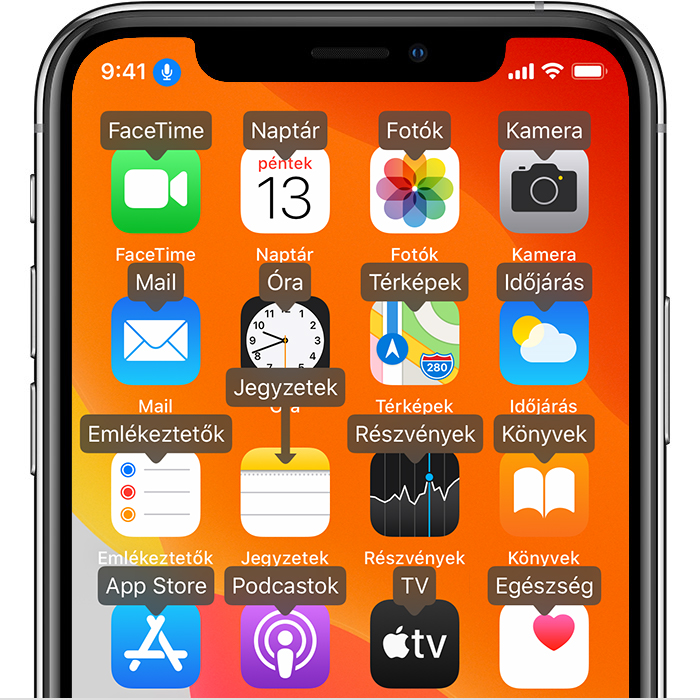
Ha nem tudja, mi az adott elem neve, a „Show names” (Mutasd a neveket) felszólítással megjelenítheti az elemek nevét jelző átfedést.
Számok megjelenítése
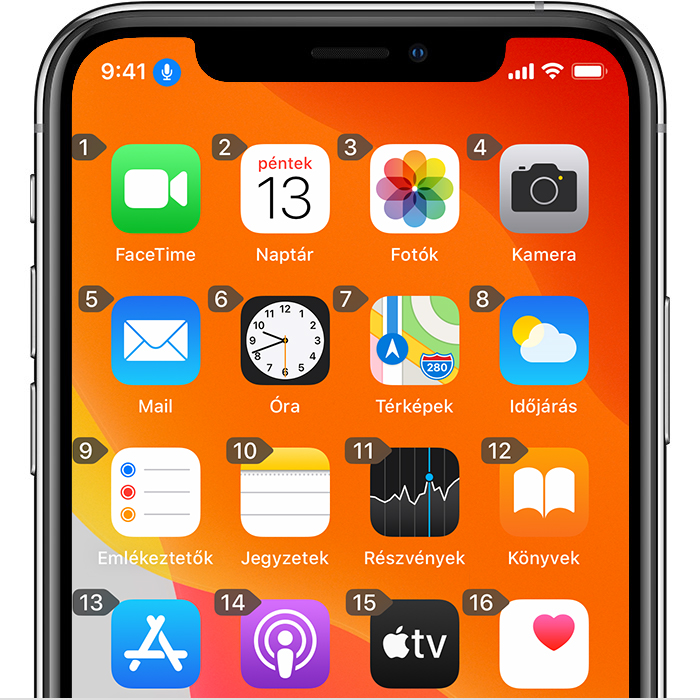
Ha az egyik elemnek nincs neve, vagy ha inkább számokat szeretne használni, „Show numbers” (Mutass számokat) felszólítással megjelenítheti a képernyőn látható elemek numerikus címkéjét.
Rács megjelenítése
A nagyobb pontosságot vagy térbeli helymeghatározást igénylő műveletek esetén a „Show grid” (Mutasd a rácsot) paranccsal megjeleníthet egy számozott rácsot. A rácson lévő egyik szám kimondásával felnagyíthatja az adott területet a rácson – ekkor újabb számok jelennek meg, amelyek elősegítik a kívánt elem kiválasztását. A rács akkor is hasznos, ha elemeket húz a képernyőre, és meg szeretné határozni a helyüket, illetve kézmozdulatok és szabadkézi műveletek végrehajtásakor.
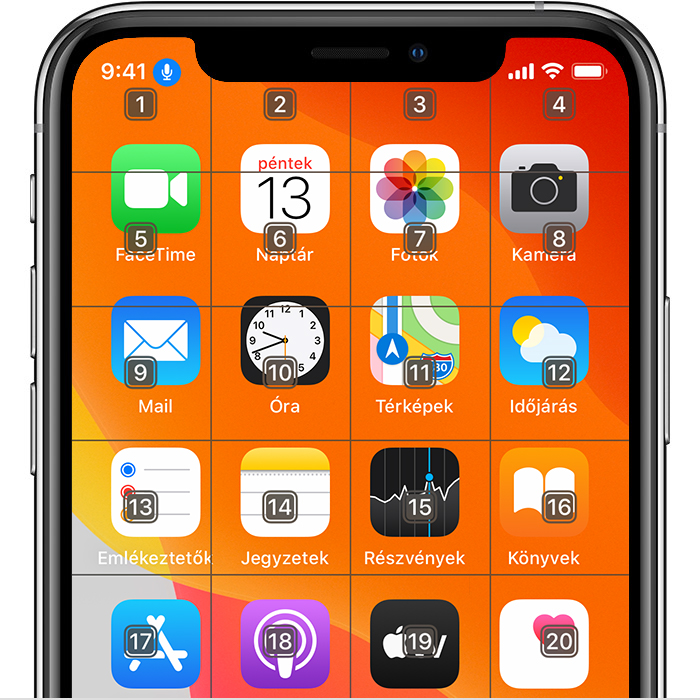
A következő parancs kiadása után eltűnik a rács. Ha azt szeretné, hogy több parancshoz is a képernyőn maradjon a rács, mondja azt, hogy „Show grid continuously” (Mutasd folyamatosan a rácsot).
Néhány egyéb parancs, amellyel műveletek hajthatók végre a képernyőn
Az átfedések elrejtéséhez mondja azt, hogy „Hide [names, numbers, grid]” (Rejtsd el a [neveket, számokat, rácsot]).
Egy művelet – például koppintás vagy ujj elhúzása – megismétléséhez mondja azt, hogy „Repeat that” (Ezt ismételd meg). Azt is megadhatja, hogy hányszor ismétlődjön az adott művelet. Például mondhatja azt, hogy „Swipe right. Repeat that three times.” (Húzd jobbra. Ezt háromszor ismételd meg.).
Az előző képernyőre vagy menübe való visszatéréshez mondja azt, hogy „Go back” (Ugorj vissza).
A Hangvezérlés beállításainak testreszabása
Több beállítást is testre szabhat a Hangvezérlés menüpontban. Néhány a módosítható beállítások közül:
Nyelv: A Hangvezérlés az iPhone vagy iPod touch készülékén beállított elsődleges nyelvet használja.
Parancsok testreszabása: Megjelenik a rendelkezésre álló parancsok teljes listája – kikapcsolhat bizonyos parancsokat, illetve létrehozhat testreszabott parancsokat.
Szójegyzék: Új szavakat taníthat meg a Hangvezérlésnek.
Megerősítés megjelenítése: A parancs felismeréskor megjelenik egy vizuális megerősítés a képernyő tetején.
Hang lejátszása: Elhangzik egy hangeffektus, ha sikerült felismerni a parancsot.
Tippek megjelenítése: Dinamikus javaslatokat kap arra, hogy milyen utasításokat adhat ki. Akkor jelennek meg automatikusan, ha egymáshoz hasonló utasítások hangzanak el, de nem teljesen egyeznek a rendszerparancsokkal.
Átfedés: Beállíthatja, hogy a számokat, neveket vagy a rácsot megjelenítő átfedés folyamatosan látható legyen a képernyőn.
Figyelemérzékelés: A Face ID funkcióval rendelkező készülékeken ez a beállítás lehetővé teszi a figyelés be- vagy kikapcsolását attól függően, hogy Ön a képernyőt nézi-e. Ez akkor lehet hasznos, ha több készüléken is használja a Hangvezérlést.
További információk a Hangvezérlésről
További információ a klasszikus Hangvezérlés használatáról.